Een watermerk toevoegen in Word [2 geweldige tips]
![Een watermerk toevoegen in Word [2 geweldige tips]](https://cdn.thewindowsclub.blog/wp-content/uploads/2023/05/add-watermark-in-word-640x375.webp)
Met de watermerkfunctie in Microsoft Word kunt u een lichte en vervaagde afbeelding van tekst, afbeelding en logo toevoegen die achter de hoofdinhoud verschijnt. Helaas hebben veel gebruikers geklaagd dat ze niet weten hoe ze het moeten gebruiken. Daarom zal in deze gids worden besproken hoe u watermerken in Word kunt toevoegen.
Waarom een watermerk aan een bestand toevoegen?
Er is één belangrijke reden om watermerken aan bestanden toe te voegen, en dat is om vervalsing te voorkomen. Het beschermt de gedeelde documenten tegen vervalsing en wijziging door andere gebruikers die ze downloaden. Door een watermerk aan een bestand toe te voegen, blijft u dus eigenaar, ongeacht wie het bestand heeft.
Bestandseigenaren gebruiken ook watermerken om het doel van een document aan te geven, zoals VERTROUWELIJK, NIET KOPIËREN, ONTWERP, MONSTER, enz.
Ze kunnen alleen door de oorspronkelijke eigenaar worden verwijderd en kunnen niet door anderen worden gekopieerd of zonder toestemming worden gebruikt. Deze documentbeveiligingsmethode is bewezen effectief tegen vervalsing.
Hoe kan ik een watermerk toevoegen in Word?
1. Gebruik een vooraf geconfigureerd watermerk
- Open het document waaraan u een watermerk wilt toevoegen in Word.
- Selecteer op de taakbalk bovenaan het tabblad Design . Klik op de optie Watermerk aan de rechterkant van het menu in de bovenste balk.
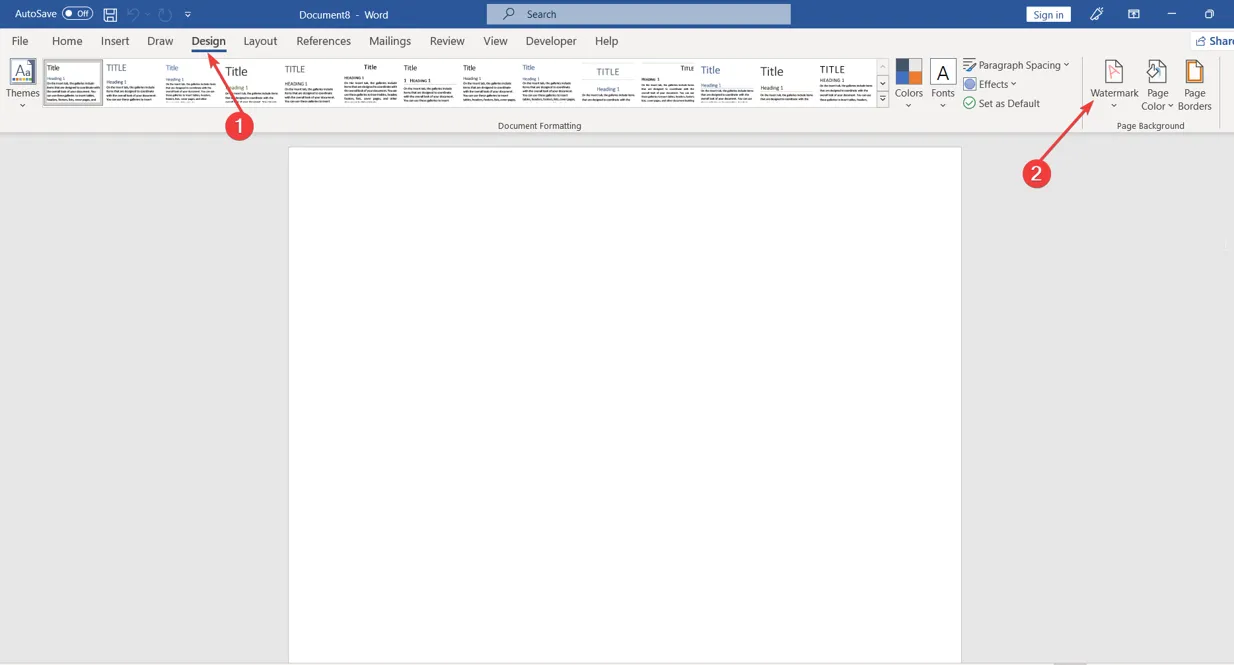
- Kies het watermerk dat u wilt invoegen door erop te klikken in de vooraf geconfigureerde afbeeldingen, waarna het op alle pagina’s wordt weergegeven.
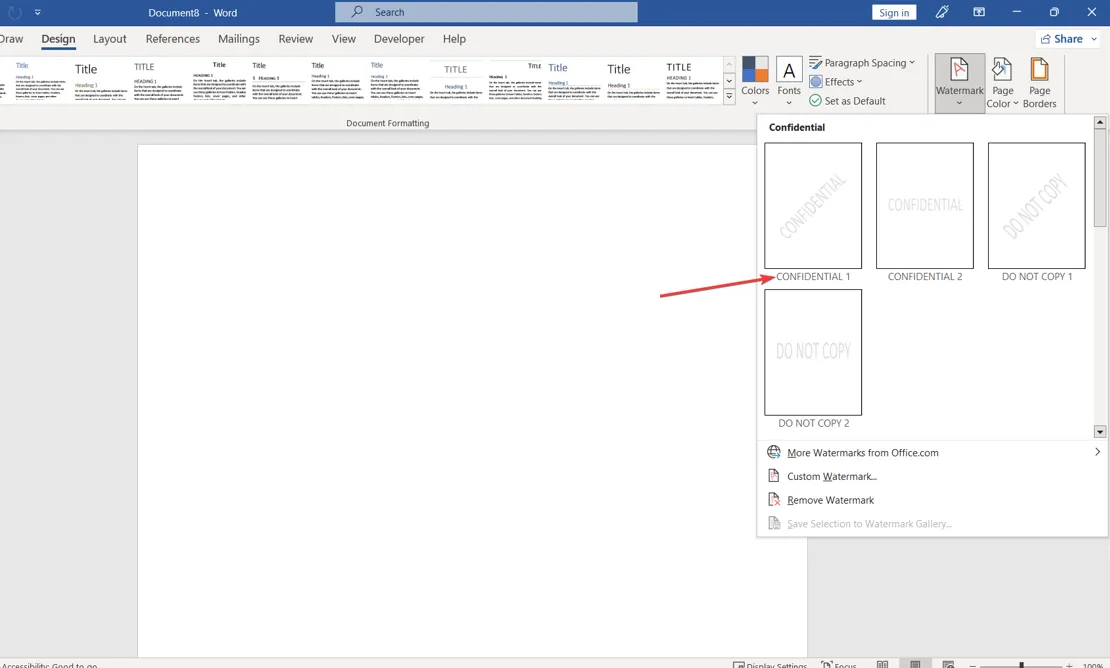
2. Gebruik de optie Aangepast watermerk
- Herhaal stap 1-2 hierboven en klik vervolgens op Watermerk .
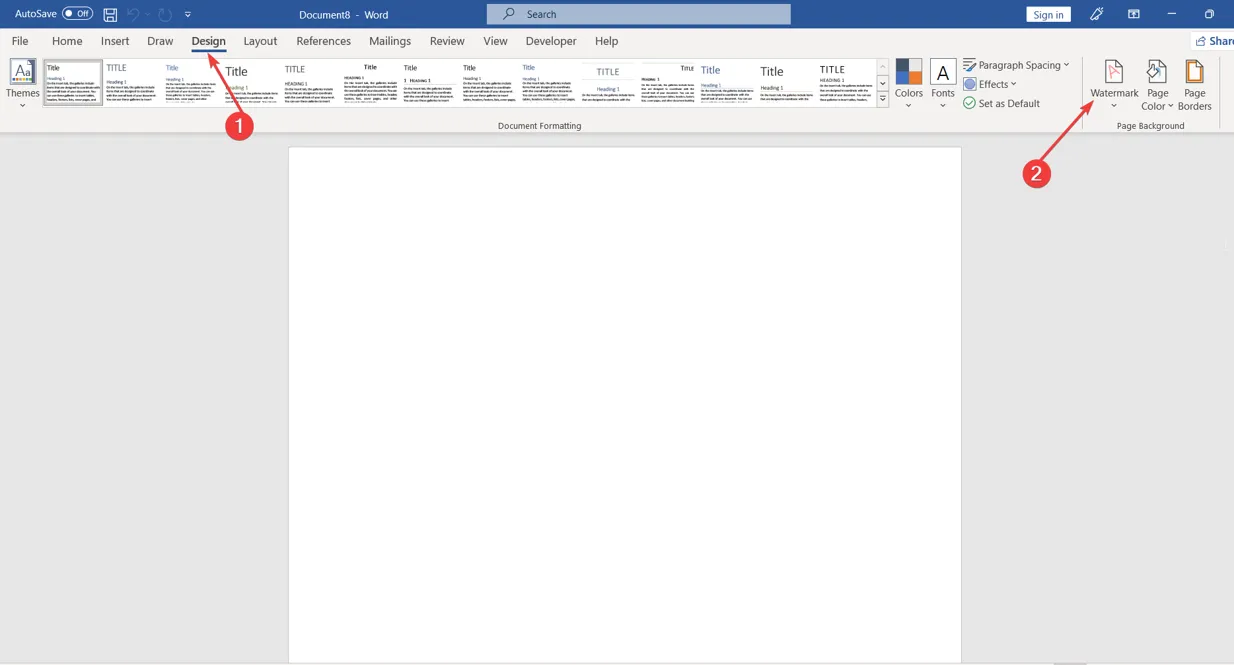
- Ga naar de onderkant van de pagina en selecteer Aangepast watermerk uit de beschikbare opties.
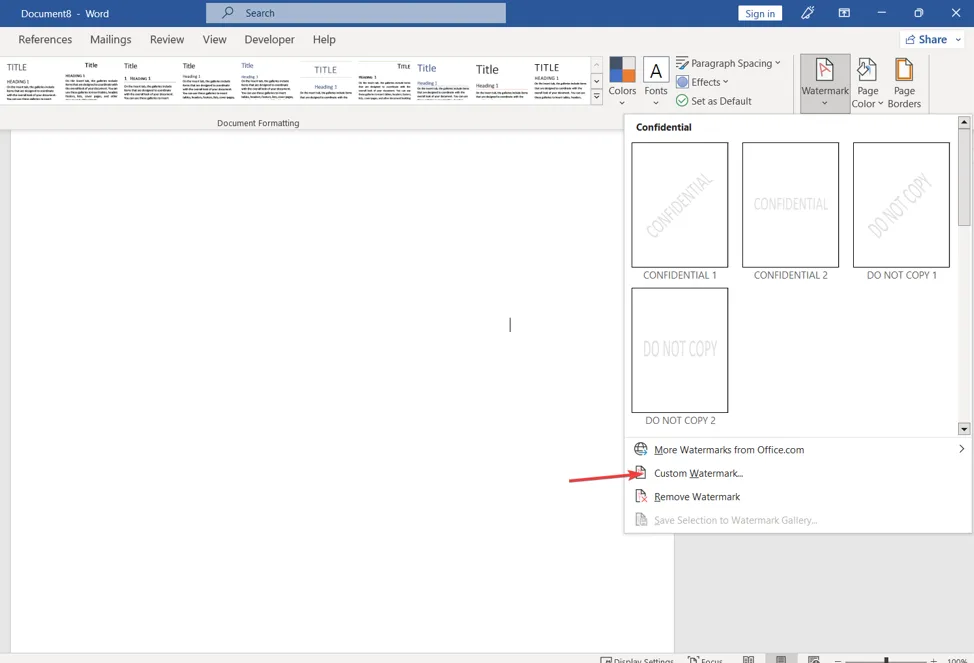
- Klik op het afbeeldingswatermerk op de nieuwe pagina en tik vervolgens op de knop Afbeelding selecteren. De afbeelding reflecteert achter het document.
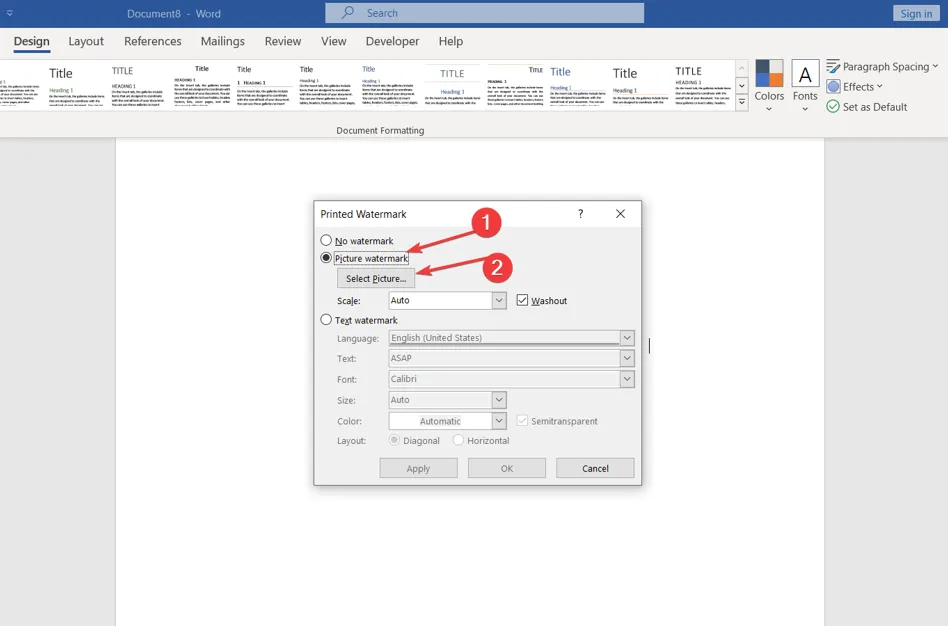
- Ga naar Teksten , voer de tekst van uw watermerk in het tekstvak in en selecteer het gewenste lettertype op het tabblad Lettertype .
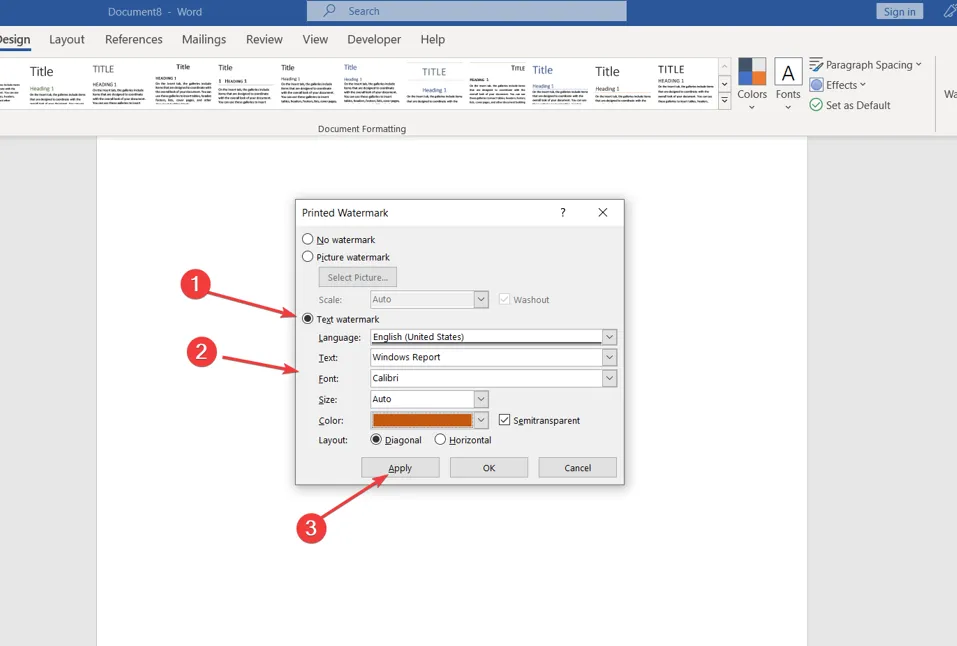
- Ga naar het tabblad Grootte en kleur en selecteer de grootte en kleur van uw watermerk en selecteer vervolgens de lay-outoptie van uw keuze.
- Klik op Toepassen en vervolgens op OK om het watermerk toe te voegen.
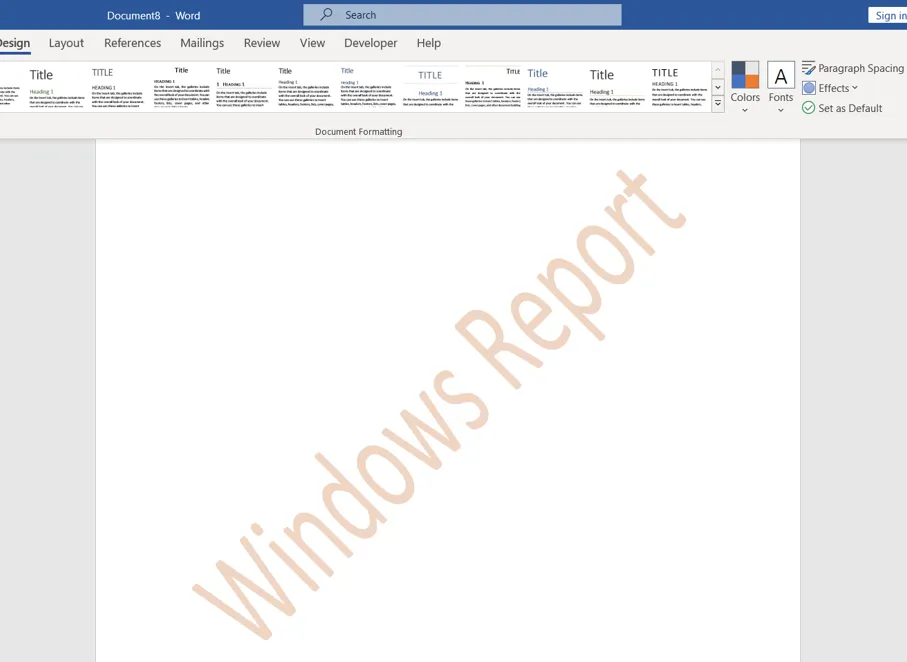
Als u nog vragen of suggesties heeft met betrekking tot deze gids, kunt u deze in de opmerkingen hieronder plaatsen.



Geef een reactie